Haben Sie viele Cloud-Speicherkonten? Sie können sie an einem einzigen Ort zusammenfassen, um die Zeitverschwendung durch die Anmeldung bei verschiedenen Konten zu reduzieren. Sie können verwenden MultCloud Das ist eine Freeware für Verwalten Sie mehrere Cloud-Konten aus einem Raum.
Heutzutage spielen Cloud-Dienste eine sehr wichtige Rolle in unserem Leben. Unsere Telefone, PCs, Laptops und andere persönliche oder berufliche Geräte sind mit Cloud-Diensten verbunden und synchronisiert. Wenn Sie sie alle an einem einzigen Ort zusammenfassen, ist das so, als würden Sie alles in unsere Nähe bringen. Mit Cloud-Diensten können Sie eine Datei von Ihrem Büro aus speichern und die Arbeit zu Hause erledigen.
Heutzutage verfügt ein einzelner Benutzer über mehrere Konten für Cloud-Dienste. Sie nutzen Dropbox, OneDrive, Google Drive und andere Dienste, um seine Informationen in der Cloud zu speichern, da dies seinen Nutzern zahlreiche Vorteile bietet. Allerdings ist es eine gewaltige Aufgabe, zwei oder mehr Cloud-Laufwerke von einem einzigen Ort aus zu verwalten. Sie müssen sie einzeln verwalten. Probieren Sie MultCloud aus.
MultCloud – Verwalten Sie mehrere Cloud-Konten
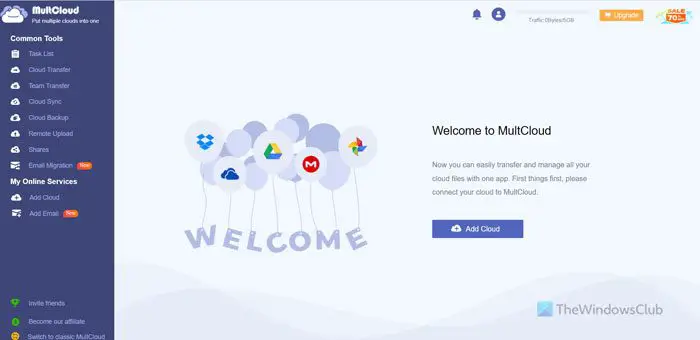
MultCloud ist ein Cloud-Aggregator-Tool, das die Freiheit bietet, von einem einzigen Ort aus eine Verbindung zu mehreren Konten herzustellen. Noch wichtiger ist, dass der kostenlose Webdienst über die angeborene Fähigkeit verfügt, Dateien von einem Cloud-Speicherkonto auf ein anderes zu kopieren, ohne sie auf Ihren Desktop herunterladen und dann auf den gewünschten Dienst hochladen zu müssen. Es handelt sich um einen kostenlosen Webdienst, mit dem Sie Ihre verschiedenen Cloud-Dienste an einem einzigen Ort betreiben und Ihr Cloud-Erlebnis verbessern können.
Um diesen kostenlosen Dienst nutzen zu können, müssen Sie zunächst ein MultCloud-Konto erstellen, mit dem Sie sich bei verschiedenen Cloud-Diensten anmelden können. Während meiner kurzen Zeit mit der Anwendung empfand ich sie als einfach und nützlich. Der Anmeldevorgang für den Dienst ist recht einfach und schnell. Sie müssen lediglich die E-Mail-Adresse und das Passwort eingeben und schon können Sie den Dienst nutzen. Wenn Sie wissen möchten, wie MultCloud funktioniert, bevor Sie ein Konto erstellen, können Sie auch auf die Schaltfläche „Erleben ohne Anmeldung“ klicken, um ein temporäres Konto zum Testen zu erhalten.
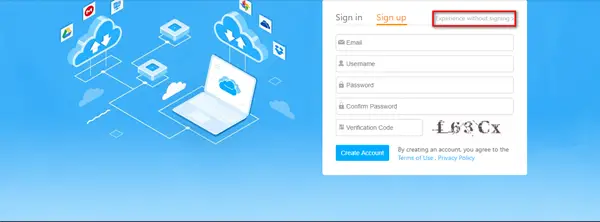
Sobald Sie fertig sind, wird Ihnen eine saubere Benutzeroberfläche angezeigt. Es sieht aufgeräumt aus. Sie können sehen, welche Dienste die kostenlose Webanwendung unterstützt.
Derzeit werden mehr als 30 Cloud-Laufwerke unterstützt, darunter Google Drive, G Suite, Dropbox, Dropbox for Business, OneDrive, OneDrive for Business, MEGA, FTP, Amazon S3, Box, pCloud usw.
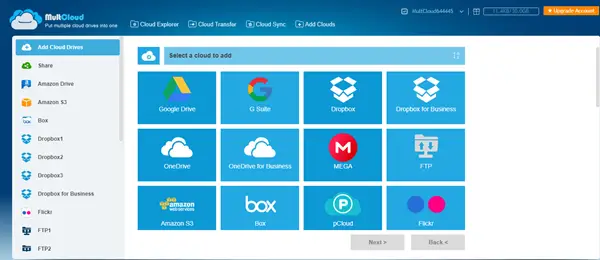
Nutzen Sie einfach den Dienst, um eine Verbindung zu mehreren Konten herzustellen. Hier habe ich mich für Google entschieden! Wenn der Dienst auf Ihre Basisinformationen zugreifen möchte, erlauben Sie ihm dies.
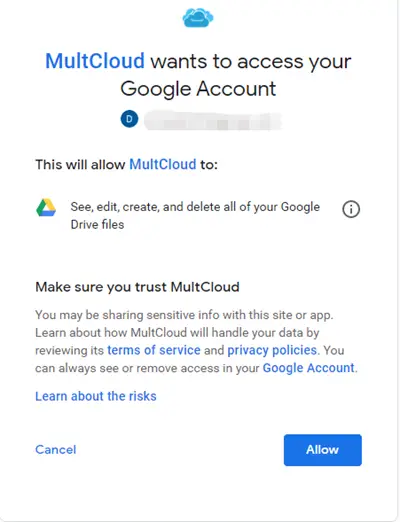
Als nächstes übertragen Sie Dateien, ohne sie lokal herunterladen oder hochladen zu müssen.
Machen Sie dasselbe mit anderen Diensten. Alle Ihre Ordner werden in der richtigen Reihenfolge in einer Seitenleiste links vom Dienst angezeigt.
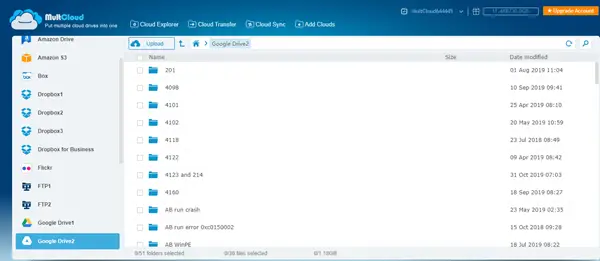
Multicloud bietet außerdem eine Cloud-Transfer-Funktion, mit der Sie Dateien direkt von einer Cloud in andere Clouds übertragen oder sichern können, ohne die Download- und Upload-Methode zu verwenden, was viel Zeit sparen kann.
MultCloud unterstützt mehrere Dienste. Sie können beliebig viele Konten hinzufügen, es sollte jedoch eines der oben genannten sein. Es unterstützt das Hoch- und Herunterladen von Dateien und ermöglicht sogar das Erstellen von Ordnern. Zusätzlich zu diesen Funktionen können Sie auch Dateien löschen und MultCloud unterstützt auch Kernfunktionen wie Ausschneiden, Kopieren und Einfügen. Auch das Umbenennen von Dateien ist möglich. Es handelt sich um eine sichere Plattform mit hervorragenden Sicherheits- und GUI-Funktionen. Die GUI ist so gestaltet, dass sie Ihnen das Explorer-Feeling vermittelt, und mit dem Suchfeld können Sie Ihre Dateien in Ihren Cloud-Netzwerken finden.
Denken Sie daran, dass MultCloud Ihre Dateien oder Ihr Passwort nicht auf dem Server speichert, sondern Ihnen lediglich dabei hilft, sie alle zu verbinden. MultCloud ist absolut sicher, da es Ihre Daten mit einer 256-Bit-AES-Verschlüsselung überträgt, die in jeder Hinsicht hundertprozentig effizient und sicher ist.
Verwalten Sie mehrere Cloud-Konten
MultCloud ist ein ausgezeichneter Webdienst und spart viel Zeit, da Sie damit Ihre persönlichen und geschäftlichen Cloud-Konten an einem einzigen Ort zusammenfassen und mit einem einzigen MultCloud-Login darauf zugreifen können. Es ist nützlich, verfügt über eine intuitive Weboberfläche und tolle Funktionen. Die Unterstützung aller gängigen Plattformen macht es noch besser.
MultCloud wurde mit folgenden neuen Funktionen aktualisiert:
- Fügen Sie FTP zu Multcloud hinzu
- Fügen Sie WebDav zu Multcloud hinzu
- Fügen Sie die Menüoption „Kopieren nach“ hinzu
- Melden Sie sich mit Ihrem Google- und Facebook-Konto an.
- Benutzeroberfläche verbessert: Einfacher zu bedienen.
- Fügen Sie den Cloud-Synchronisierungsdienst hinzu, einschließlich 8 Synchronisierungsmethoden
- Unterstützt OneDrive for Business, Dropbox for Business und Egnyte.
Klicken Hier um zu MultCloud zu gelangen. Probieren Sie es aus und teilen Sie uns Ihre Meinung zum kostenlosen Plan mit. Mit dem kostenlosen Plan erhalten Sie 5 GB Datenverkehr pro Monat.
Multcloud Chrome-Erweiterung
Multcloud, das kostenlose Cloud-Laufwerksverwaltungstool, ist jetzt als verfügbar Google Chrome-Erweiterung zu. Sie können die Multcloud Chrome-Erweiterung im Chrome Web Store suchen und herunterladen. Nach dem Hinzufügen landet diese Chrome-Erweiterung automatisch in der oberen rechten Ecke Ihres Chrome-Webbrowsers.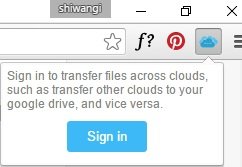
Klicken Sie auf das Symbol und melden Sie sich bei Multcloud an. Die Erweiterung führt Sie direkt zur offiziellen Website, und Sie müssen nur den gegebenen einfachen Anweisungen folgen, um sich zu registrieren und anzumelden. Sie können sich auch mit Ihrem Google+- oder Facebook-Konto anmelden und es auch ohne Anmeldung erleben, wenn Sie möchten.
Fügen Sie Cloud-Laufwerke zu Multcloud hinzu
Sobald Sie mit dem Multcloud-Konto verbunden sind, können Sie hier alle Ihre Cloud-Drive-Konten verbinden und Ihre Dateien einfach verwalten. Klicken Sie auf „Cloud-Laufwerke hinzufügen“ und Sie sehen ein Raster aller von Multcloud unterstützten Cloud-Laufwerke.
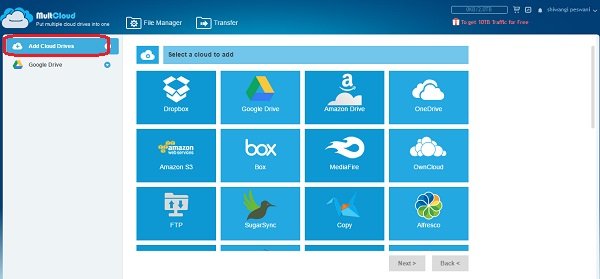
Wählen Sie eines der Cloud-Laufwerke aus, folgen Sie den Anweisungen und fügen Sie es Ihrem Multcloud-Konto hinzu. Sie müssen den einfachen Autorisierungsprozess für jedes Cloud-Laufwerk durchlaufen, das Sie hinzufügen. Melden Sie sich weiterhin mit Ihren verschiedenen Cloud-Drive-Konten an und fügen Sie sie hier hinzu, um einen einfachen, verwalteten und schnellen Zugriff zu erhalten.
Multicloud unterstützt fast alle gängigen Cloud-Laufwerksdienste, einschließlich Dropbox, Box, Amazon S3, WebDav, Google Drive, OneDrive, SugarSync, FTP/SFTP, Copy, Amazon Drive, CloudMe, Yandex, HiDrive, Baidu, MediaFire, OwnCloud, Flickr, MySQL, Evernote und mehr.
Dateien übertragen
Die Multcloud-Erweiterung verfügt über eine sehr einfache Benutzeroberfläche, für deren Verwaltung Sie keine technischen Kenntnisse benötigen.
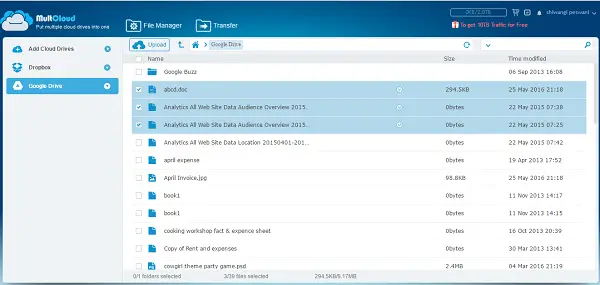
Um Dateien von einem Cloud-Laufwerk auf ein anderes zu übertragen, klicken Sie im linken Bereich auf das Laufwerk, wählen Sie die Dateien aus, die Sie übertragen möchten, und klicken Sie auf „Überweisen”-Registerkarte im Menüband.
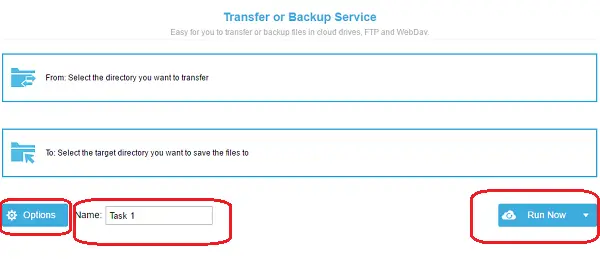
Wählen Sie die Verzeichnisse aus, die Sie übertragen möchten, und das Zielverzeichnis, in dem Sie die Dateien speichern möchten, und klicken Sie auf Jetzt ausführen. Sie können Ihren Transfer jedoch auch über das Dropdown-Menü planen. Benennen Sie Ihre Aufgabe, wenn Sie möchten, und auf der Registerkarte „Optionen“ können Sie Einstellungen wie E-Mail-Benachrichtigung, Überschreiben von Dateien, Überspringen der kopierten Dateien, Umbenennen der Dateien und Filtern anpassen
. 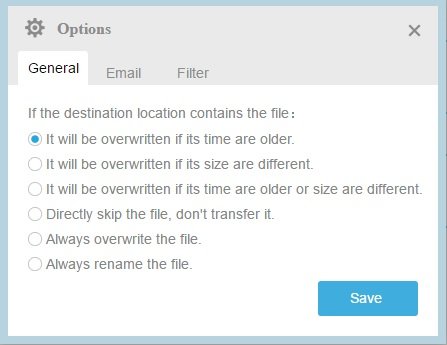
Multicloud-Einstellungen
Wenn Sie Ihre Profileinstellungen ändern möchten, klicken Sie oben rechts in der Erweiterungsübersicht auf Ihren Namen. Sie können Ihren Benutzernamen oder Ihr Passwort ändern oder bei Bedarf auch Ihr Multcloud-Konto löschen. Das Tab-Menüband enthält einige andere Schaltflächen wie Dateimanagerdas alle hinzugefügten Laufwerke anzeigt, Heim Registerkarte, die Sie zur Hauptseite der Erweiterung führt, und dort gibt es eine Hochladen Klicken Sie auf die Registerkarte, um Dateien auch auf eines Ihrer hier hinzugefügten Cloud-Laufwerke hochzuladen. 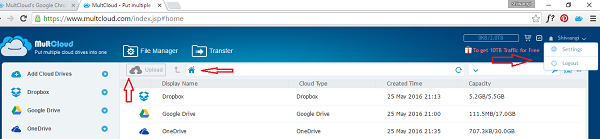
Insgesamt ist die Multcloud Chrome-Erweiterung ein nettes und kostenloses Tool für Chrome-Benutzer, mit dem sie alle ihre Cloud-Laufwerke an einem Ort verwalten können.
Sie können die Multcloud Chrome-Erweiterung herunterladen Hier.
Wie verwalte ich mehrere Cloud-Laufwerke?
Es gibt hauptsächlich zwei Möglichkeiten, mehrere Cloud-Laufwerke auf einem Windows-PC zu verwalten. Zunächst können Sie alle verschiedenen Apps herunterladen und einzeln verwenden. Zweitens können Sie einen Drittanbieterdienst nutzen, um alle zusammen zu konsolidieren. Es heißt MultCloud und ist kostenlos verfügbar.
Was nützt MultCloud?
MultCloud wird hauptsächlich zum Verwalten mehrerer Cloud-Laufwerke oder zum Speichern und Organisieren von Dateien von einem Ort aus verwendet. Von OneDrive for Business über Dropbox for Business bis hin zu Google Drive können Sie mit diesem Onlinedienst nahezu jede Art von Cloud-Speicher nutzen. Das Beste daran ist, dass Sie auch FTP-Server nutzen und anbinden können.






